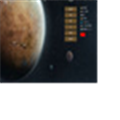PS7.0怎么合并图层 这几种方法了解下
作者:075玩 来源:互联网 2024-01-26 11:20:03
在Photoshop中,将多个图层合并成一个图层是基本的操作,在PhosoShopCS版本以上版本中,可以通过快速选择图层并进行合并,但是在老版本的中PS中,这个合并图层的操作就有所不同了,下面就来说一下PS7.0怎么合并图层。
PhotoShop7.0迷你中文版
类别:图像处理 大小:12.33M 语言:简体中文
评分:10 下载地址1、首先我们在图层的界面中要合并图层之中的一个图层。
2、然后可以注意到选中的图层的眼睛图标旁边多了个画笔图标,这就表示当前图层处于可编辑状态;
3、接着我们在要合并的图层中,点击眼睛旁边的空白图标,出现链条的图标。

4、最后点击上方菜单【图层】,在下方选择【合并链接图层】。当然了也可以直接通过快捷键CTRL+E快速合并图层。
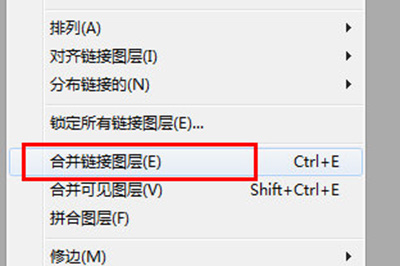
这是一种方法,还有一种方法就是无需使用图层链接,你只需将你的要合并的图层显示出来,隐藏掉不合并的图层。操作就是直接点击图层的眼睛图标显示或者隐藏图层。
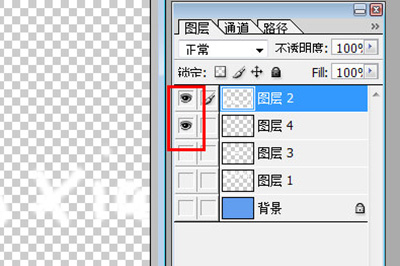
然后点击上方菜单【图层】,在下方选择【合并可见图层】。快捷键为CTRL+SHIFT+E。
最后就是拼合图层,这种方法就是将当前所有图层全部合并为一个图层,包括背景图层。
以上就是合并图层的三种方法,合并图层要注意的是,拼合图层会提示是否扔掉隐藏图层,然后将可见图层合并至背景层。合并和拼合图层时,图层样式和蒙版将被应用而后删除,文字被栅格化。有需要的小伙伴根据自己的实际情况来进行图层操作哦。
关 键 词: \"
- 上一篇:QQ浏览器自动划词搜索怎么开启 启动划词功能教程
- 下一篇:返回列表
相关阅读








 萌侠挂机(无限盲盒)巴兔iPhone/iPad版
萌侠挂机(无限盲盒)巴兔iPhone/iPad版 新塔防三国-全民塔防(福利版)巴兔安卓折扣版
新塔防三国-全民塔防(福利版)巴兔安卓折扣版 皓月屠龙(超速切割无限刀)巴兔iPhone/iPad版
皓月屠龙(超速切割无限刀)巴兔iPhone/iPad版 异次元主公(SR战姬全免)巴兔iPhone/iPad版
异次元主公(SR战姬全免)巴兔iPhone/iPad版 火柴人归来(送兔年天空套)巴兔安卓版
火柴人归来(送兔年天空套)巴兔安卓版 大战国(魂环打金大乱斗)巴兔安卓版
大战国(魂环打金大乱斗)巴兔安卓版 世界异化之后(感性大嫂在线刷充)巴兔安卓版
世界异化之后(感性大嫂在线刷充)巴兔安卓版 云上城之歌(勇者之城)巴兔安卓折扣版
云上城之歌(勇者之城)巴兔安卓折扣版 武动六界(专属定制高返版)巴兔安卓折扣版
武动六界(专属定制高返版)巴兔安卓折扣版 主公带我飞(打金送10万真充)巴兔安卓版
主公带我飞(打金送10万真充)巴兔安卓版 龙神之光(UR全免刷充)巴兔安卓版
龙神之光(UR全免刷充)巴兔安卓版 风起苍岚(GM狂飙星环赞助)巴兔安卓版
风起苍岚(GM狂飙星环赞助)巴兔安卓版 仙灵修真(GM刷充1元神装)巴兔安卓版
仙灵修真(GM刷充1元神装)巴兔安卓版 绝地枪王(内玩8888高返版)巴兔iPhone/iPad版
绝地枪王(内玩8888高返版)巴兔iPhone/iPad版 火柴人归来(送兔年天空套)巴兔iPhone/iPad版
火柴人归来(送兔年天空套)巴兔iPhone/iPad版 世界异化之后(感性大嫂在线刷充)巴兔iPhone/iPad版
世界异化之后(感性大嫂在线刷充)巴兔iPhone/iPad版 大战国(魂环打金大乱斗)巴兔iPhone/iPad版
大战国(魂环打金大乱斗)巴兔iPhone/iPad版 主公带我飞(打金送10万真充)巴兔iPhone/iPad版
主公带我飞(打金送10万真充)巴兔iPhone/iPad版













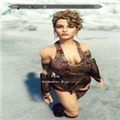



 版本
版本